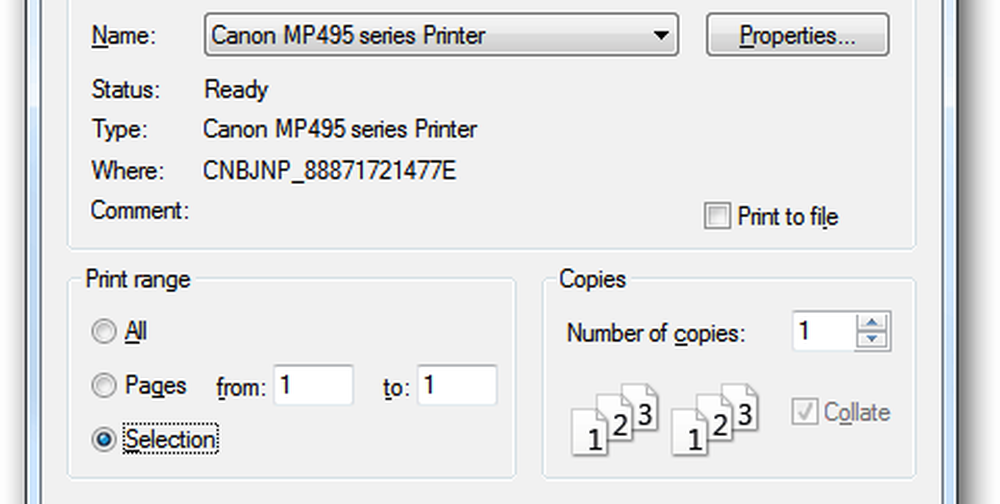Drucken Sie in Windows 10 ohne Verwendung von Software als PDF

Windows 10 ermöglicht das native Drucken in PDF mit Microsoft Print to PDF, Dieses Programm ist in Windows 10 integriert. Sie brauchen jetzt keine kostenlose Software von Drittanbietern mehr, um Dateien als PDF-Dateien zu drucken.
Microsoft Print to PDF in Windows 10
Microsoft Print to PDF ist eine in Windows 10 integrierte Funktion, mit der Sie eine PDF-Datei aus mehreren Dateiformaten mit einem systemeigenen Drucker erstellen können.
Wenn Sie mit der rechten Maustaste auf eine Datei klicken und "Drucken" auswählen, wird Folgendes angezeigt Microsoft Print to PDF als eine der verfügbaren Druckoptionen.

Wenn Sie diese Option nicht finden, können Sie überprüfen, ob sie versehentlich deaktiviert wurde. Um dies zu überprüfen, öffnen Sie Start> Einstellungen> Geräte> Drucker und Scanner. Hier unter Drucker werden Sie sehen Microsoft Print to PDF.
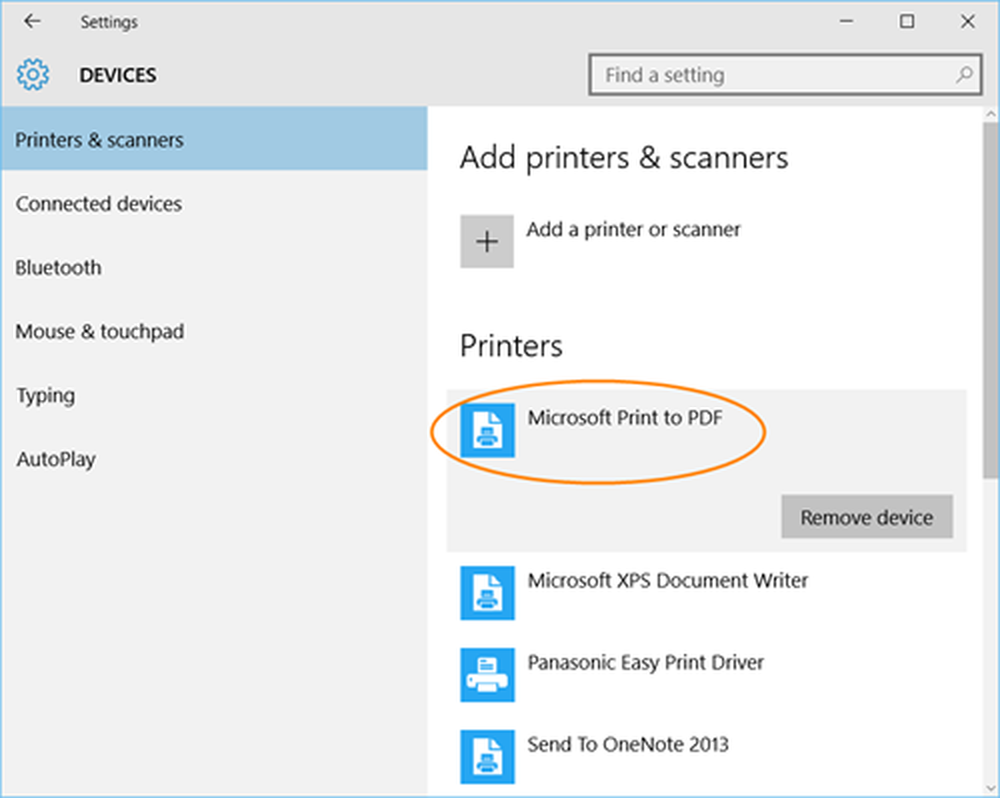
Microsoft Print to PDF fehlt
Wenn Sie es nicht sehen, öffnen Sie Systemsteuerung> Programme & Funktionen. Klicken Sie im linken Bereich auf Schalte Windows Funktionen ein oder aus.

Stellen Sie sicher, dass die Microsoft Print to PDF Funktion wird geprüft. Wenn nicht, markieren Sie das Kästchen, klicken Sie auf OK und schließen Sie das Fenster.
Möglicherweise müssen Sie Ihren Windows 10-Computer neu starten.
Installieren Sie Microsoft Print to PDF erneut
Wenn dies nicht hilft oder wenn Sie versehentlich Microsoft Print to PDF entfernt haben, geben Sie Folgendes ein und suchen Sie nach Erweiterte Druckereinrichtung in der Taskleiste und klicken Sie auf das Ergebnis.
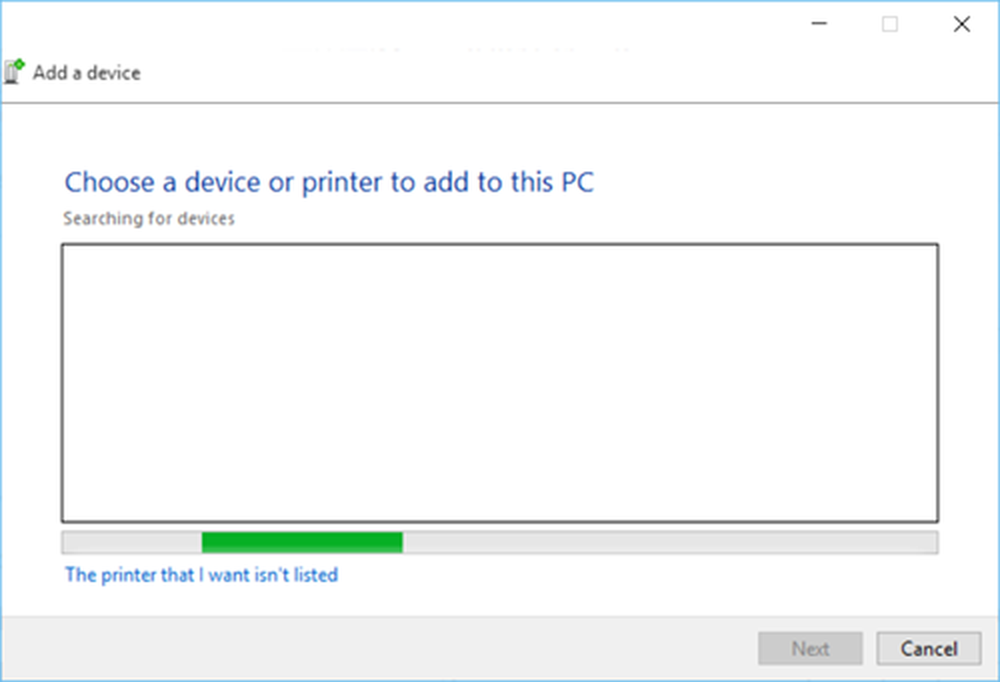
Der Assistent sucht nach Druckern und listet sie auf. Wählen Microsoft Print to PDF Klicken Sie auf Weiter und folgen Sie dem Assistenten bis zum Abschluss.
Hoffe das hilft!
Dieser Beitrag hilft Ihnen, wenn Sie eine gestaute oder steckende Warteschlange für Druckaufträge abbrechen müssen.